-
Cómo ocultar una identificación del ordenador
-
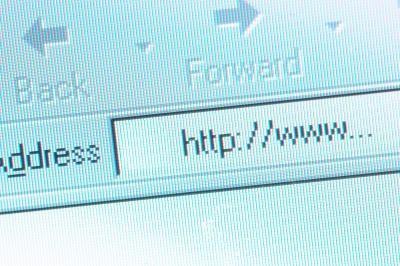
Ocultación de identificación de una computadora, comúnmente conocido como una dirección IP, se realiza principalmente para ocultar tu identidad y ubicación. Mientras que algunos métodos se basan en ocultar por completo la totalidad o parte de la dirección IP, otros simplemente cambian la dirección IP a uno nuevo a través de un servidor proxy libre o basados en honorarios. Tenga en cuenta que algunos proveedores de servicios de Internet (ISPs) limitan el número de veces que una nueva dirección IP se puede emitir. Utilice los siguientes pasos para ocultar el ID de un ordenador en varios sistemas operativos diferentes.Instrucciones
Windows XP
1 Desconecte el módem y el router (si lo tiene) de la toma eléctrica. Retire todos los cables que existen entre la computadora, un módem y el router. Vuelva a enchufar el módem, router y todos los cables en sus lugares apropiados.
2 Navegar a la página web ¿Cuál es mi IP para determinar su dirección IP actual. Anote este número para compararlo con su nueva dirección IP después.
3 Haga clic en el botón "Inicio" en el escritorio, y seleccione "Ejecutar". En el cuadro "Ejecutar", introduzca las letras "cmd" y seleccione el botón "OK". Cuando aparezca el cuadro de comandos, escriba "ipconfig / release" y presione la tecla "Enter". Tenga en cuenta que hay un espacio antes de la barra.
4 Haga clic en el botón "Inicio" en el escritorio, luego "Conectar a" y finalmente "Mostrar todas las conexiones." Haga clic derecho en "Conexión de área local" y seleccionar "Propiedades" en el menú desplegable. En la pestaña "General", seleccione "Protocolo de Internet (TCP / IP)" y haga clic en propiedades.
5 En el cuadro de "dirección IP", introduzca los números "111. 111. 111. 111." En el cuadro "Máscara de subred", introduzca los números "255. 0. 0. 0." Haga clic en el botón "OK" y cerrar todos los cuadros. Espere 30 segundos a 45 segundos antes de pasar al paso 6.
6 Repita el paso 4 para volver al "Protocolo de Internet (TCP / IP)" caja. En la pestaña "General", seleccione la opción titulada "Obtener una dirección IP automáticamente", así como la opción titulada "Obtener la dirección del servidor DNS automáticamente". Haga clic en "Aceptar" y cerrar todos los cuadros. Espere al menos 60 segundos antes de pasar al Paso 7.
7 Navegar a la página web ¿Cuál es mi IP para confirmar que su dirección IP ha cambiado. Borrar todas las cookies y los archivos temporales para evitar que los vendedores en línea de usted mientras está en línea siguiente.
Windows 7 y Vista
8 Desconectado la alimentación del módem y el router y desconecte todos los cables que conectan el equipo con el módem y el router. Devolver todos los cables a sus lugares apropiados y reinicie el equipo, el módem y el router. Compruebe que la conexión a Internet está de vuelta por navegar a varios sitios web.
9 Navegar a la página web ¿Cuál es mi IP y anote su dirección IP actual para comparar con su nuevo más tarde. Haga clic en "Inicio" y escribe "cmd" en el cuadro de búsqueda blanco, a continuación, pulse la tecla "Enter". Cuando aparezca el símbolo del sistema, escriba "ipconfig / release" y pulsa la tecla "Enter". Hay un espacio antes de la barra.
10 Apaga el módem y espere 45 segundos antes de volver a encenderla. Permitir que todas las luces para volver a la normalidad antes de pasar al siguiente paso. Haga clic en "Inicio", "Panel de Control", "Redes e Internet", luego "Centro de redes y recursos compartidos." En la sección "Tareas" en el lado izquierdo, seleccione el enlace titulado "Administrar conexiones de red."
11 Haga clic en la opción "Conexión de área local" y seleccione "Desactivar" en el menú desplegable. Espere 15 segundos, a continuación, haga clic en la "Conexión de área local" y seleccione "Habilitar". Espere 60 segundos antes de pasar al paso 5.
12 Navegar a la página web ¿Cuál es mi IP para comparar su dirección IP antigua con la nueva. Borrar todas las cookies y los archivos temporales antes de tratar de navegar en línea.
Mac OS X
13 Abra el navegador Firefox en el escritorio. Haga clic en "Firefox" en la barra de menú y seleccione "Preferencias" en el menú desplegable. En la pestaña "Avanzado", seleccione la pestaña "Red". A la derecha del texto que dice "cómo configurar Firefox se conecta a Internet", haga clic en el botón "Configuración ...".
14 Seleccionar la opción titulada "Configuración manual del proxy". En virtud de esta sección, introduzca "localhost, 127 0 0 1..." En el espacio en blanco al lado de "No usar proxy para:"; haga clic en "Aceptar" para cerrar este cuadro.
15 Confirmar los cambios navegando a la página web ¿Cuál es mi IP. Recuerde eliminar todas las cookies y los archivos temporales antes de navegar por Internet.
